在自媒体创作、素材整理或日常分享时,视频中的水印常常成为“绊脚石”,既影响观感又限制素材复用。不少人苦于找不到免费且高效的去水印工具,要么效果模糊,要么操作复杂。今天就为大家精选5款实测好用的免费视频去水印工具,覆盖多种场景,从推荐指数到使用教程逐一拆解,新手也能快速上手!

1. 水印云
推荐指数:★★★★★
一款兼顾专业性与易用性的跨端工具,适配Windows、macOS及手机端,支持MP4、MOV等主流视频格式,无论是新手日常处理还是批量高效操作都能满足,免费版已能覆盖多数核心需求。
功能亮点:AI深度识别算法加持,30秒内完成一键去水印,复杂场景去除成功率达92%,兼顾批量去水印与加水印功能且全程无损画质。
使用教程:
1. 打开水印云软件,在首页点击【视频去水印】功能,上传需要处理的视频文件;
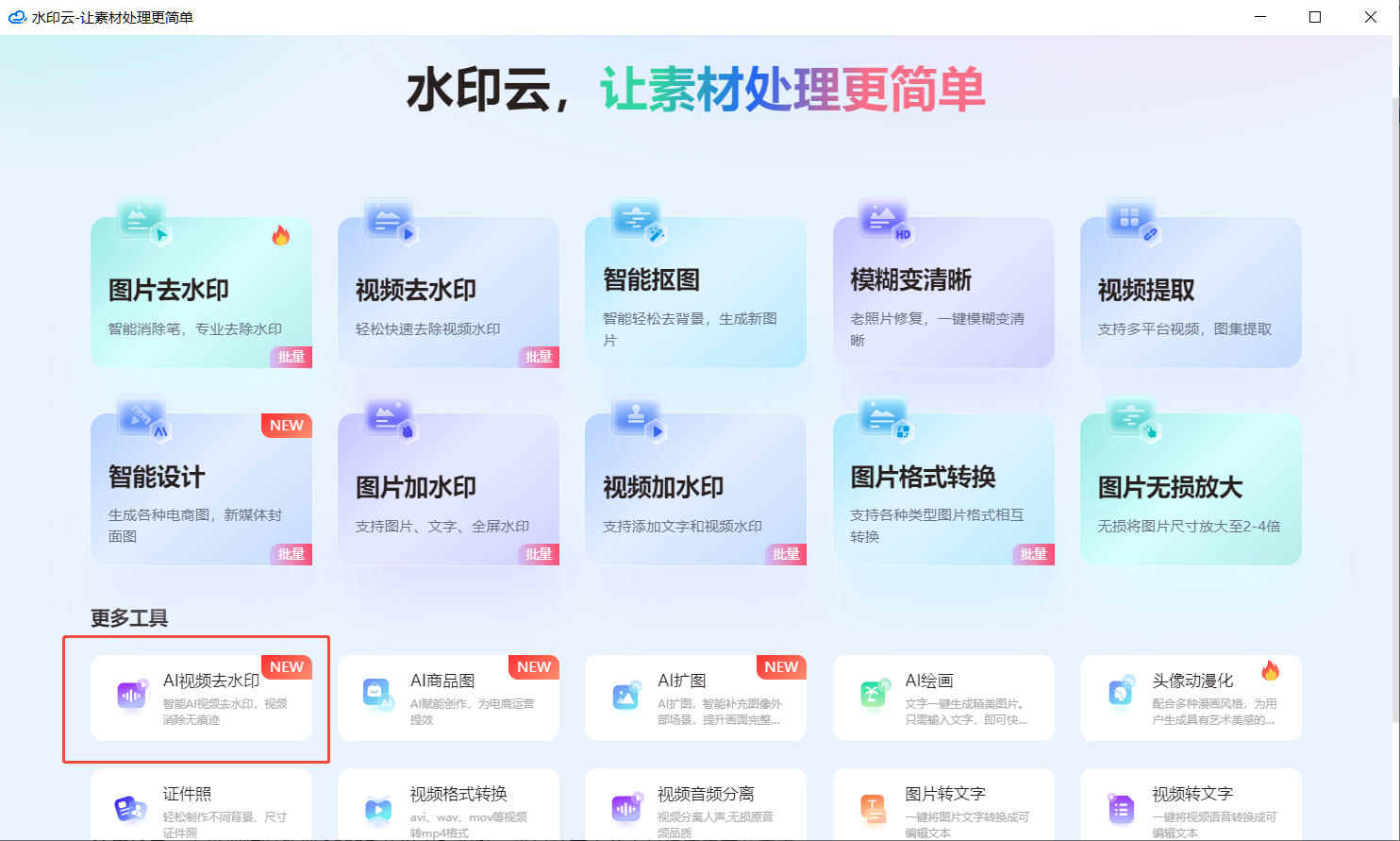
2. 点击【新增去水印区域】,框选水印位置并根据水印出现时段设置生效时间范围,点击【开始处理】;
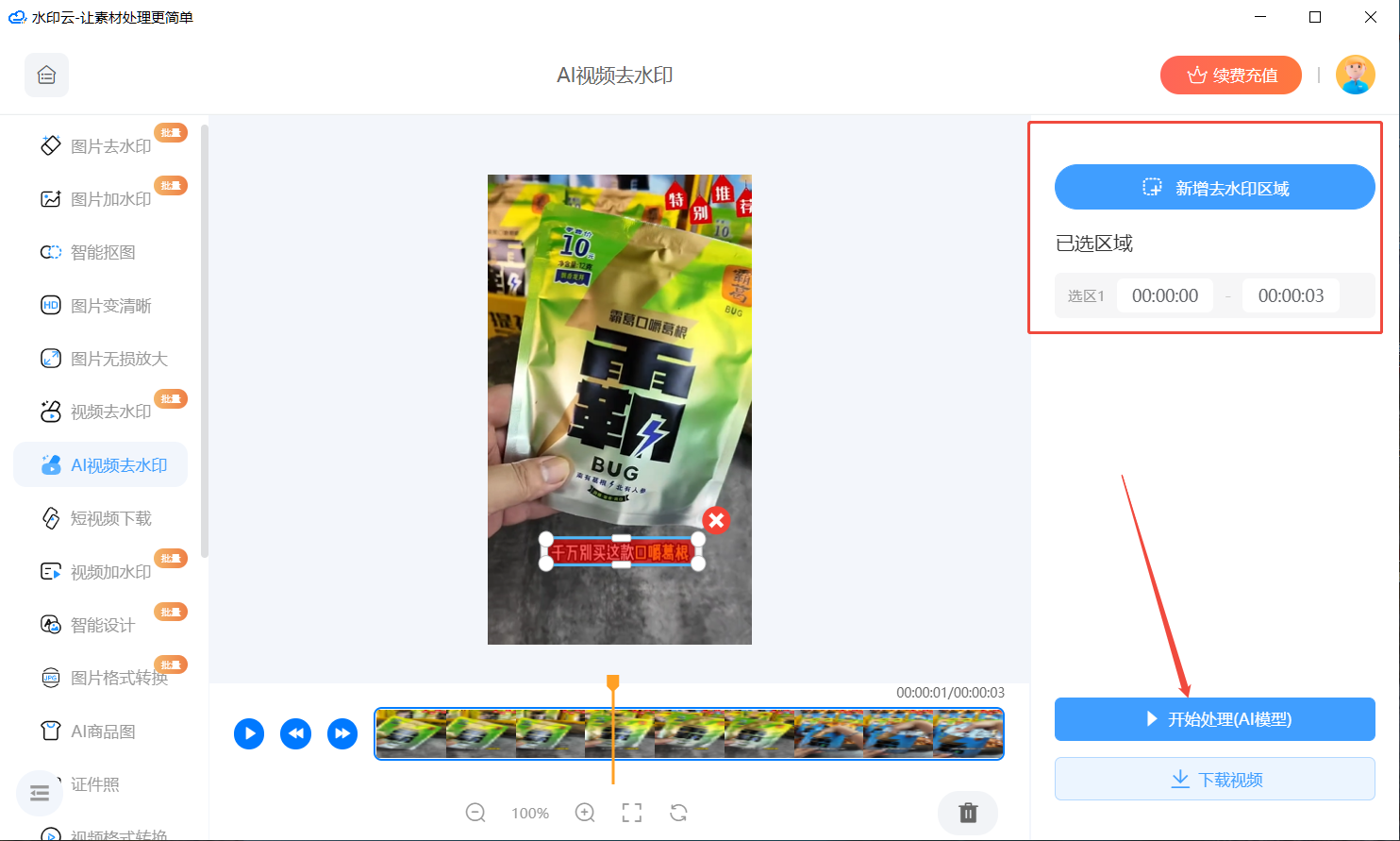
3. 等待AI自动处理完成后预览效果,确认满意后点击“下载”即可获取高清无水印视频。
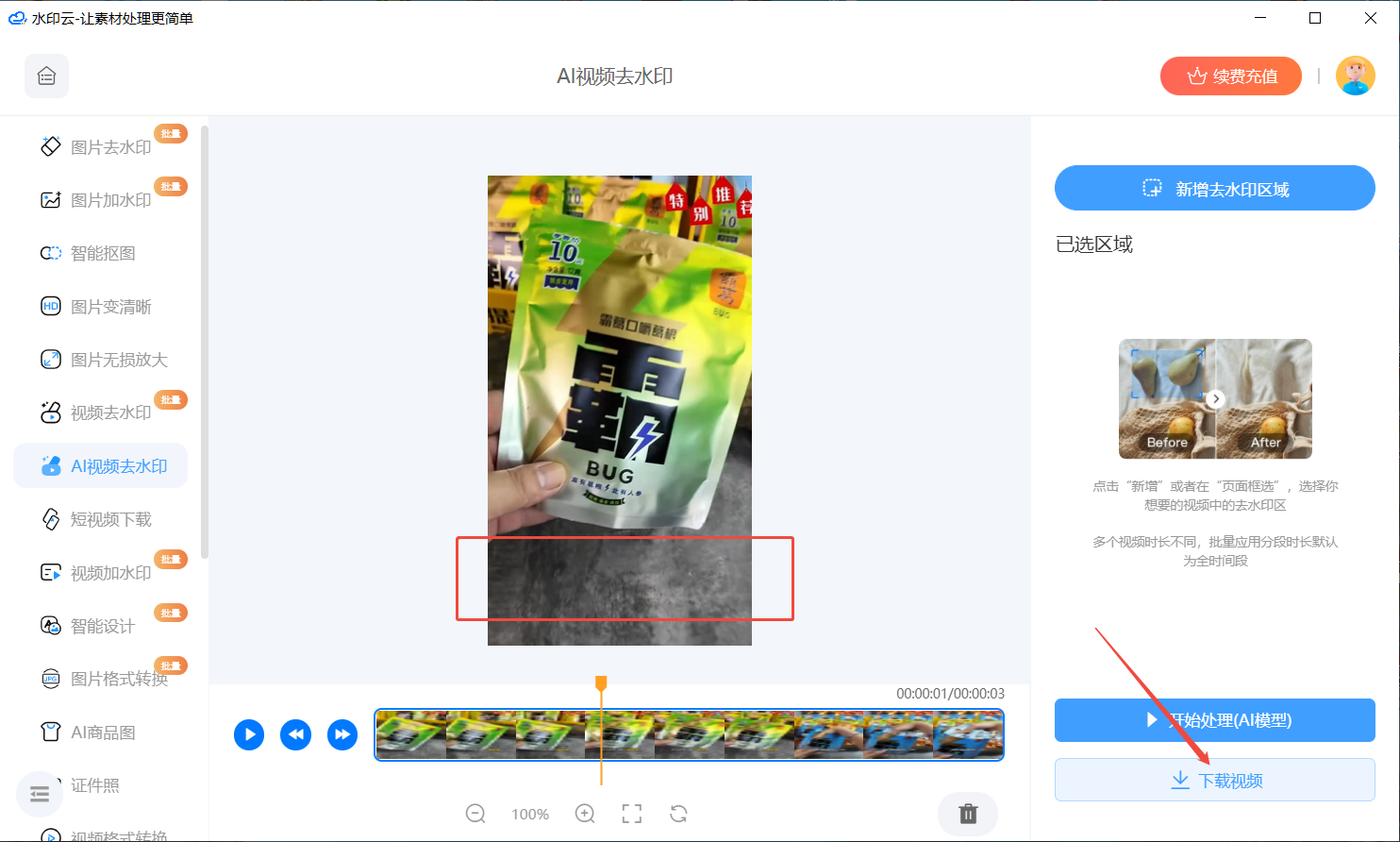
2. 牛马字幕小程序
推荐指数:★★★★☆
微信生态内的轻量小程序,无需下载安装,免注册即搜即用,主打手机端短视频快速去水印,特别适合临时应急处理,免费版每日可处理3次,观看广告可额外获取次数。
功能亮点:AI精准识别技术提速20%,10秒内完成水印清除,触控交互流畅,720P导出清晰度可满足社交平台发布需求。
使用教程:
1. 打开微信搜索“牛马字幕”小程序,点击首页“上传视频”按钮,从手机相册导入带水印素材;
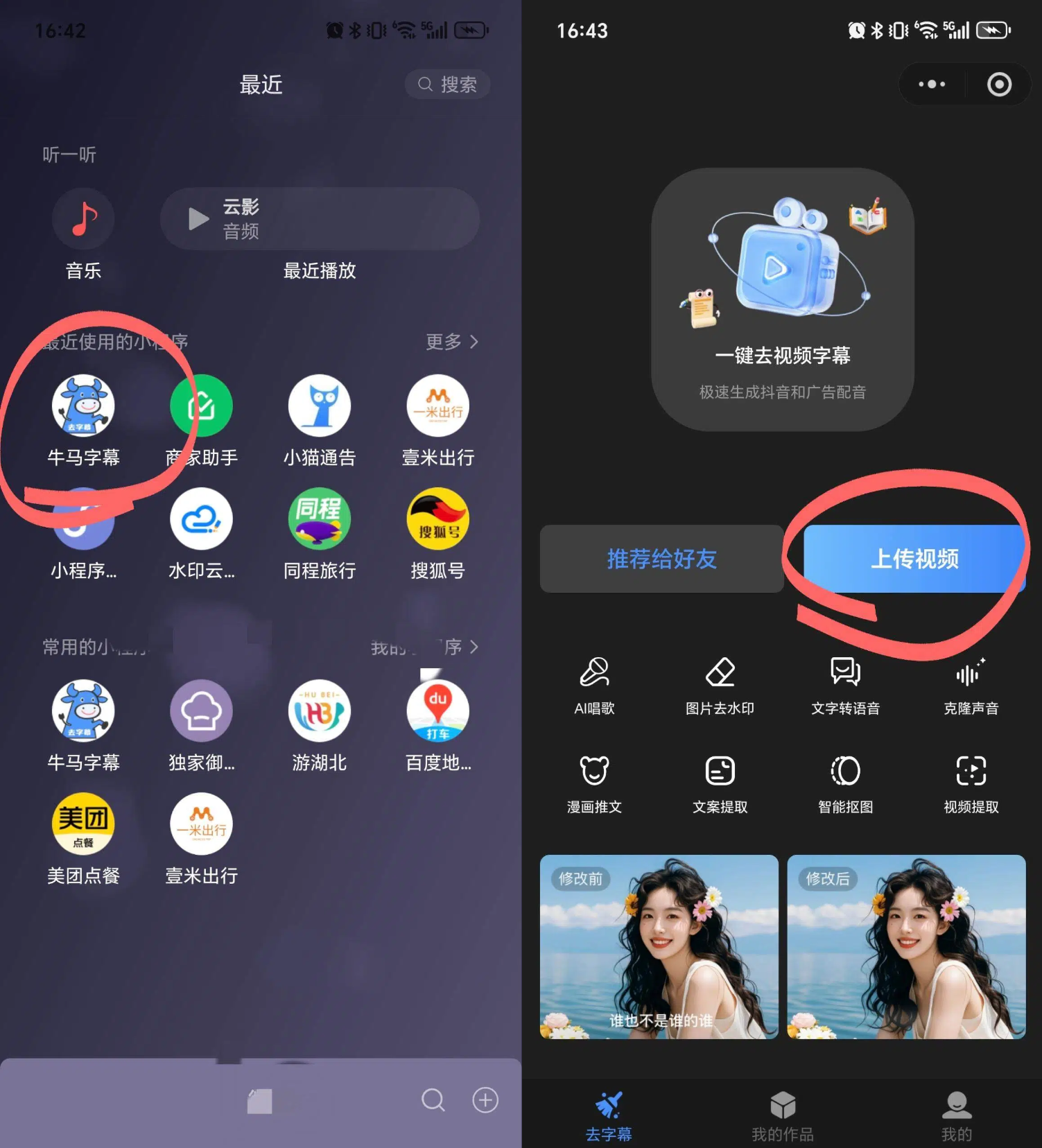
2. 手动拖动选框精准覆盖水印区域,调整选框大小与位置确保完整覆盖,点击“开始消除”,等待AI处理完成后预览,确认无误直接保存至手机相册。
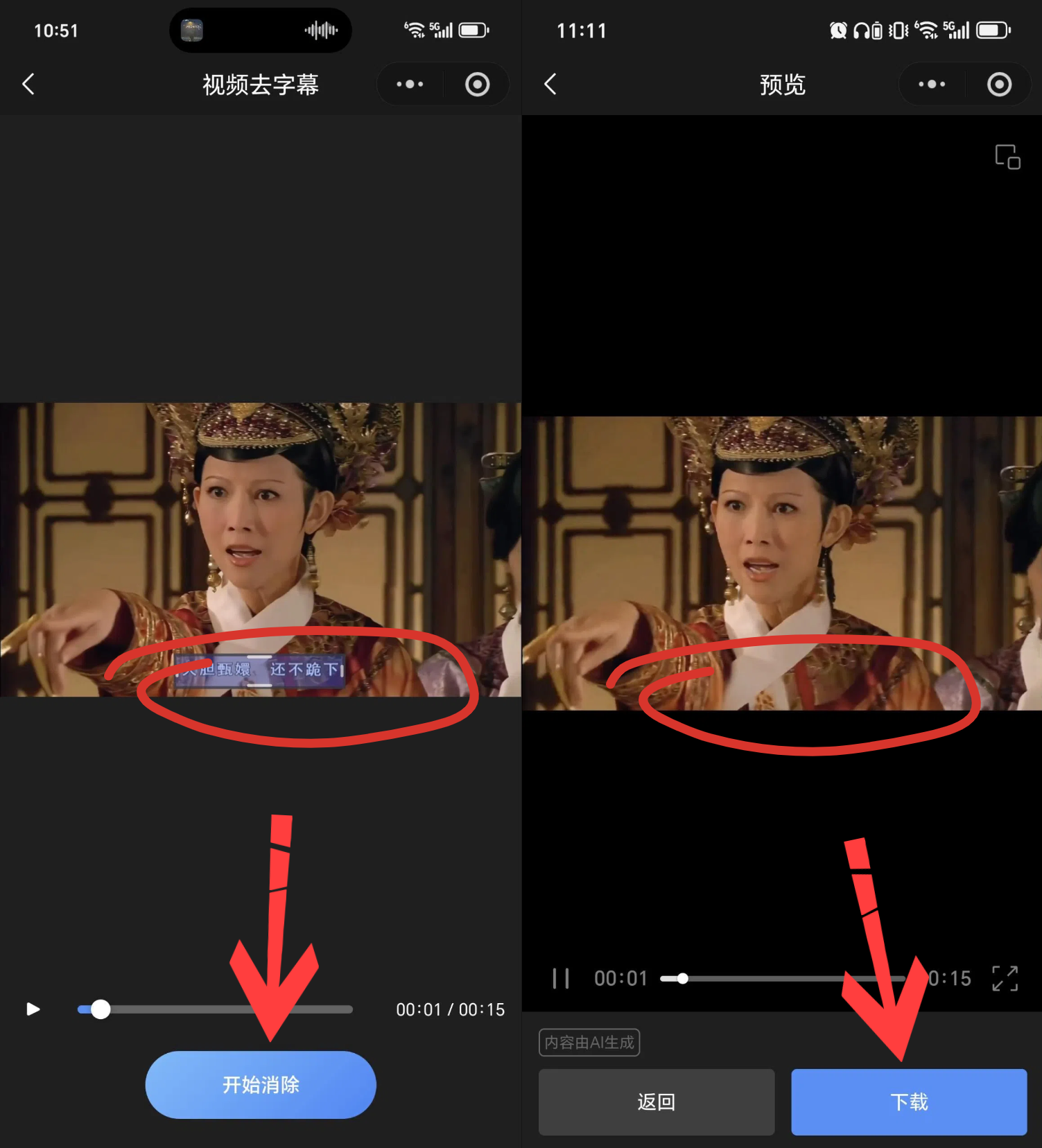
3. iSkysoft Video Editor
推荐指数:★★★★☆
原iSkysoft升级而来的专业视频编辑工具,将去水印功能与剪辑功能深度融合,适配Windows和macOS系统,适合需要对视频二次创作的Vlogger或内容创作者。
功能亮点:新增AI遮罩动态追踪功能,可实时跟踪移动水印,支持边缘水印裁剪去除与中央水印创意覆盖两种策略,去水印后可直接完成配乐、转场等编辑闭环。
使用教程:
1. 导入视频至时间线,根据水印位置选择处理方式;
2. 边缘水印:点击“裁剪”工具,拖拽边框排除水印区域;
中央水印:打开“叠加层”,选择图形或文字覆盖水印;
动态水印:开启“AI追踪”匹配运动路径并调整边缘羽化值;
3. 导出时选择“原画质”模式,支持MP4、MOV等主流格式导出。
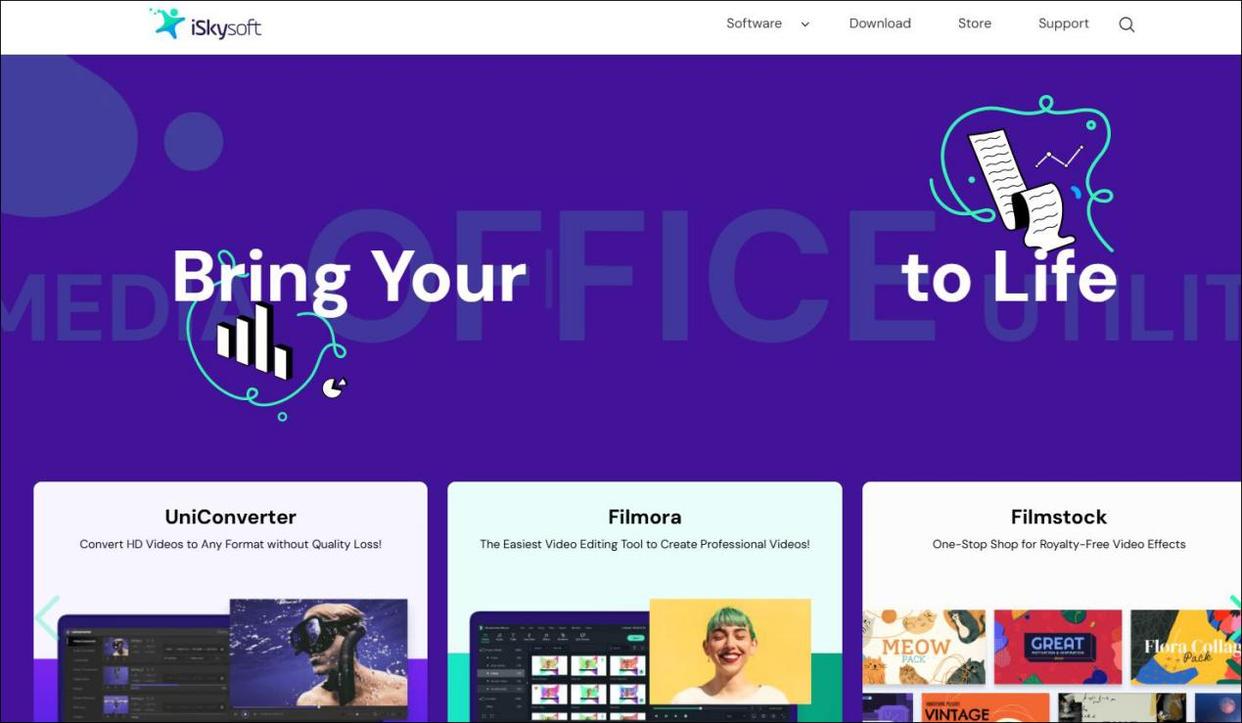
4. Online Watermark Remover
推荐指数:★★★★☆
无需下载安装的在线工具,兼容Windows、macOS及各类浏览器,只要能联网就能使用,无需注册登录,对临时使用且不想装软件的用户十分友好,免费版支持单视频处理。
功能亮点:支持多种主流视频格式上传,自动适配不同分辨率,操作界面简洁无广告,新手可快速上手,处理后支持直接在线预览对比。
使用教程:
1. 打开Online Watermark Remover官网,点击“Upload Video”按钮,选择本地带水印视频上传(注意免费版有单文件大小限制);
2. 上传完成后,用页面提供的选框工具框选水印区域,系统自动识别水印类型;
3. 点击“Remove Watermark”按钮,等待处理完成后点击“Download”下载视频文件。
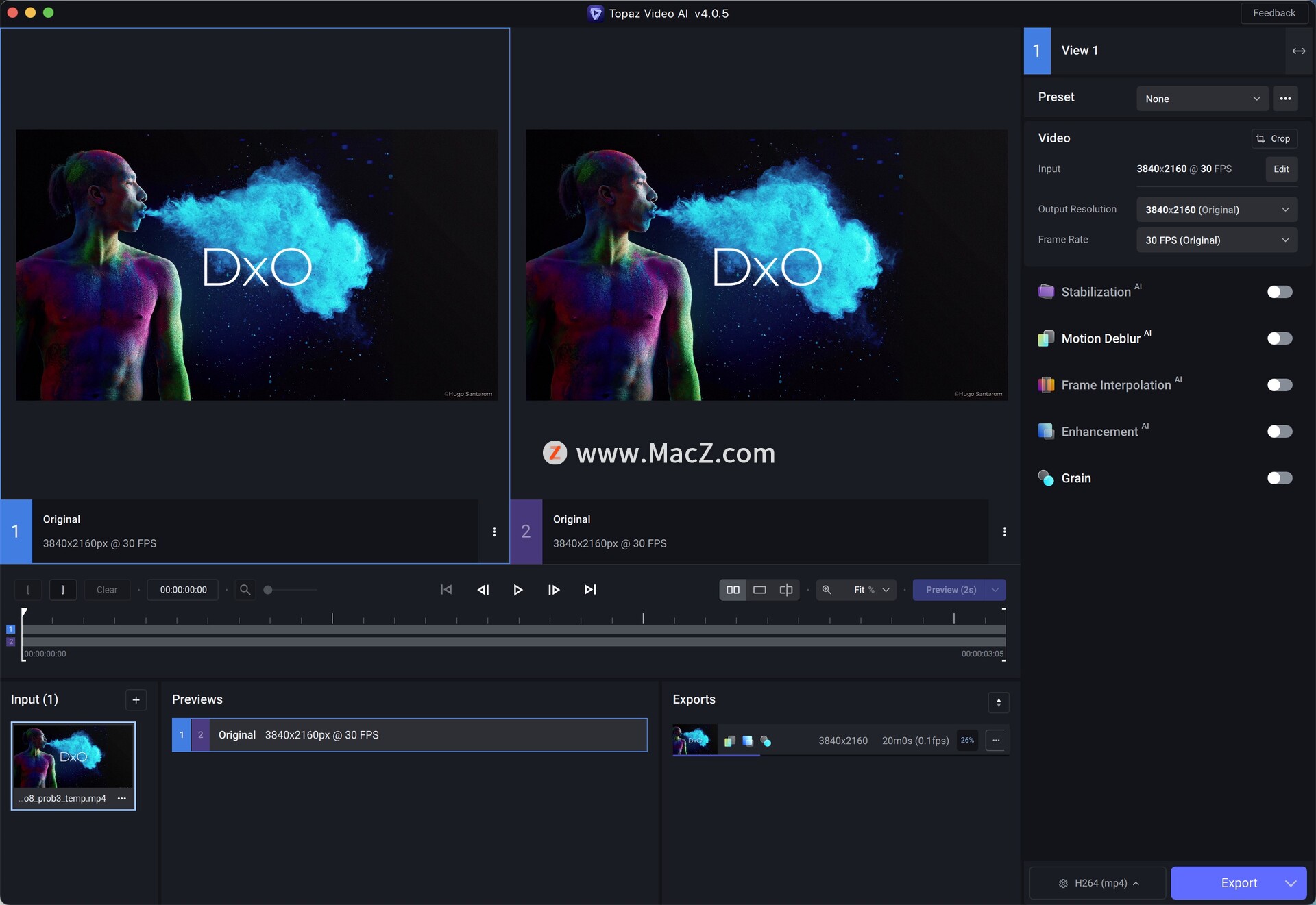
5. HitPaw Watermark Remover
推荐指数:★★★★☆
主打AI智能修复的去水印工具,覆盖Windows、macOS及网页版,免费版支持单视频高清处理,对水印残留修复效果出色,适合对去水印画质要求较高的用户。
功能亮点:采用AI像素级填补技术,不是简单打码而是修复底层画面,去除水印后过渡自然无痕迹,支持清除视频中的标志、文字覆盖层等多种多余元素。
使用教程:
1. 打开软件或网页版,点击“添加文件”导入需要处理的视频;
2. 进入编辑界面后,用标记工具圈选需要去除的水印区域,可多次添加多个水印区域;
3. 点击“开始修复”,待进度条完成后预览效果,确认无残留后点击“导出”保存视频。
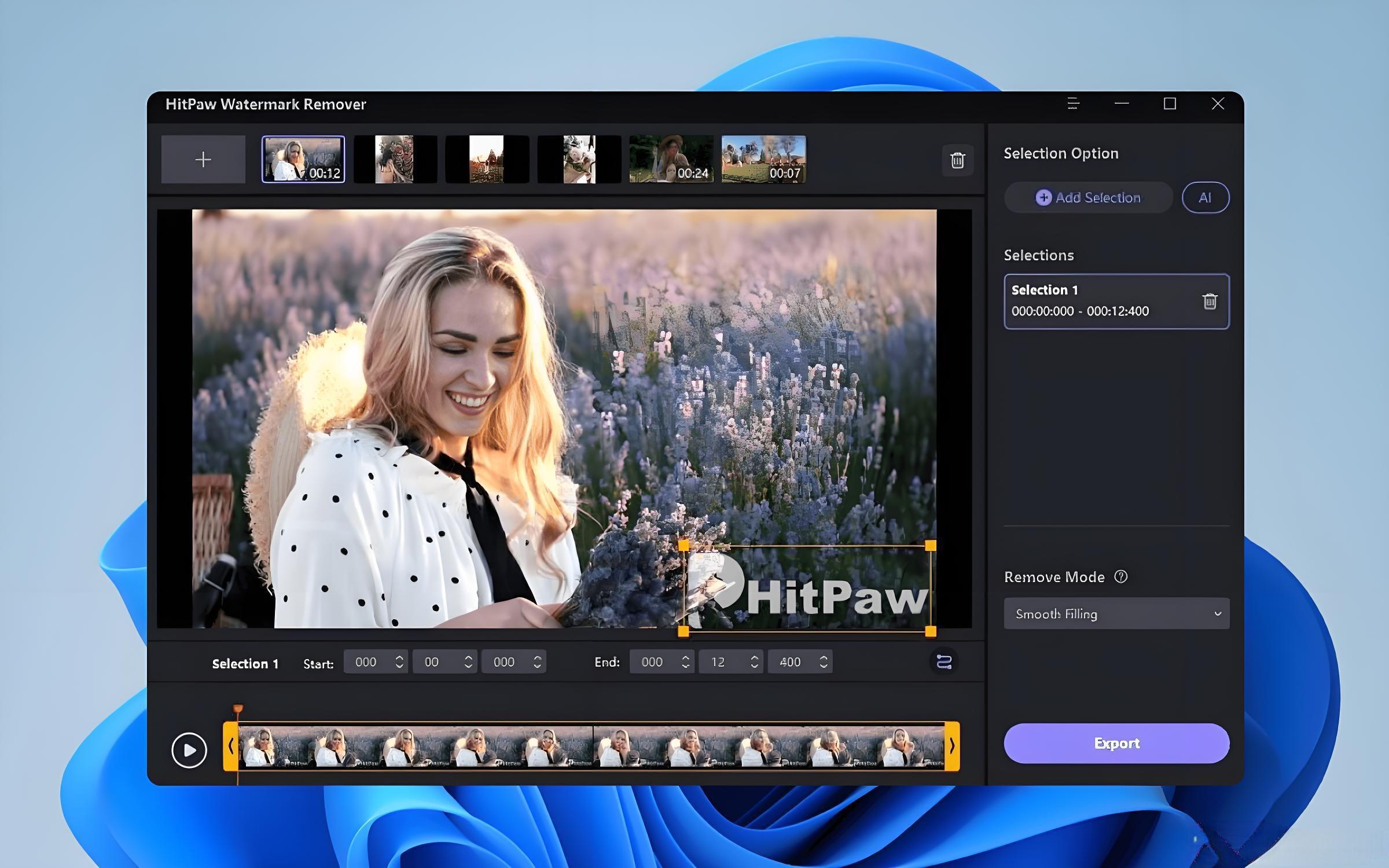
视频去水印工具选择指南
如果需要批量高效处理且追求画质,优先选水印云;手机端临时应急处理,牛马字幕小程序随用随走;要兼顾视频剪辑创作,iSkysoft Video Editor是不二之选;不想安装软件就用Online Watermark Remover,对去痕效果要求高则选Watermark Remover。这5款工具覆盖不同场景,建议收藏本文,根据需求灵活选用,轻松解决视频去水印难题!
















